近年ではデリバリー需要がぐんと伸びてきていて、いま宅配アプリの「menu(メニュー)」の利用者が首都圏で増加しています。
無料アプリとなっており、インストール・登録は簡単に済ませることができます。
とはいえ、全く知らない場合やはり登録方法は知っておきたいものですよね。
本記事では、menu(メニュー)の登録・操作・退会手順までを解説して行きます。
ぜひ最後までごらんになり、menu登録にまつわる知識を吸収しっていってくださいね。
ぜひ最後までごらんになり、menuアプリの登録関連について知識を吸収しっていってくださいね。
menu(メニュー)の登録手順
はじめに、何もmenuをご存知でない方は、一読のうえ読み進めてください。
CHECK
- 初回注文で1,500円分のクーポン
休止中のもの
ポイントサイトに登録 → menu(メニュー)をインストールのお得案件は現在休止中
UBERならある
公式登録
クーポンコード:12345
・Androidの方
・iPhoneの方
では、menuの登録手順の解説に入ります。
- AndroidまたはApple Storeでインストール
- インストールが終わったらアプリを開く
はじめての方を押して作業を進めていきますが、登録は2分あればできます。

次に、情報入力のステップに入って行きますよ。
入力手順
- 利用規約、プライバシーポリシーにチェック
- 位置情報をオンにする
- クーポンコードの入力:12345
- ↑上記をメモまたはコピペして貼り付けてね)
- 最新のデータをダウンロードしますでOKをタップ
- 機器の位置情報へのアクセスをmenuに許可するかで許可
- デバイスの位置情報をONにするでOKを押す
menuアプリのみならず、アプリをインストールした経験があるなら同じような手順ですよ。
クーポンコード:12345
デリバリーmenu(メニュー)の操作・使い方

menu(メニュー)の操作は、宅配・テイクアウトアプリが初めてでもすぐ使い方に慣れます。
では、基本操作および疑問が出やすい点をピックアップして行きますね。
配達と検索
配達をタップすると、位置情報からあなたが在住する最寄りの宅配店が表示されます。
また、自動で在住地域から配達できる店舗を抽出してくれるため、検索の手間も省けます。
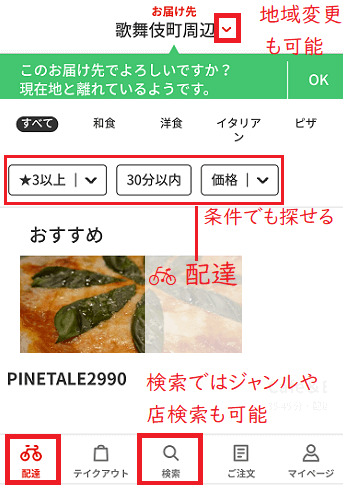
なお、検索を押すと、グルメジャンルの一覧から探せたり店舗名から探せたりしますよ。
CoCo壱番屋だと、CoCo壱と検索しても拾ってくれるよ
注文がキャンセルになる理由・原因
普通に注文したのに、キャンセル扱いになっちゃった。どうして?
宅配・テイクアウト専門店だけがmenuと提携しているわけではなく、お店で営業もしている店舗がほとんど。
したがって、注文が殺到するとキャンセルになることもあるのです。
また、配達員が多く宅配にまわっていると、人員不足でキャンセルになります。
もちろん、商品の受け渡しがなく料金も発生しないので心配にはおよびません。
テイクアウトは自動で店舗を抽出表示してくれる
menuのテイクアウトはGoogleマップ連携で、居住地をもとに対象店舗をマップピンで表示してくれます。
職場から予約して受取りに行きたい場合、どうすればいいの?
MAPを指でスライドすると、対象エリアを移動できますよ。
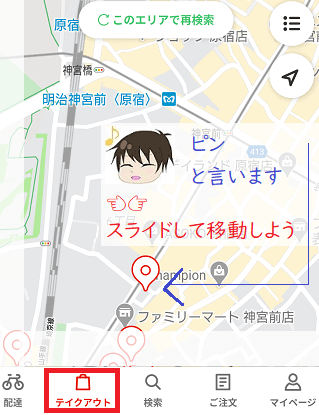
スライドすると、違う店舗が表示されます。
もちろん、上画像にある検索からもテイクアウト対応店を探せますよ。
マップ・お店が表示されないときの対処
あなたが使っている端末の位置情報をオフにしていると、マップが表示されません。
スマホ機器の設定からmenuを探し、オンにして反映させましょう。
あとは東京都・一部大阪府が現状メインですが、そのほかの地域はまだ浸透していないため検索してもマップ表示されません。
なお、英語やカタカナなど表記間違い(例・マクドナルドならマックとは入れない)には注意しておきましょう。
機種変更をしたときの対処
menu(メニュー)は、機種変更にも対応しているので安心してください。
対処は、新しく機種変をしたあと、GooglePlayもしくはAppStoreに行き、ストアから再度ダウンロードをします。
あとは、登録時ののメールアドレスおよびパスワードを入力すると、アカウントを引き継ぎ現状維持のまま移行できますよ。
メルマガを停止したいときの対処
menu(メニュー)のメルマガは、登録したあとにアカウント情報を入力すると、定期的に送信があります。
よく使う方なら便利ですが、要らないならマイページからよくある質問をタップしましょう。
次に、お問い合わせにあるメルマガ配信停止から連絡すると止めてくれますよ。
menu以外のデリバリーも小耳に挟んでおきたい
UberEatsのオーダーなら
ポイントインカム経由の利用がお得◎
- *初注文で約600円分のポイントが入る
- *2回目からも約50円分のポイントが入る
- *上記は2023年5月時点(いつもほぼ相場は不動)
- *2023年5/11時点
- オーダーしなくともPTを貯めPT交換など用途は広い
- ポイントインカムの口コミと10を超える稼ぎ方
\ 無料かつ当ブログの登録特典あり◎ /
\ ポイントインカム /
menu(メニュー)アプリを退会・やめたい

menu(メニュー)アプリを退会したい、あるいは登録前にやめる方法も知っておきたいこともあるでしょう。
やめたい場合はかんたんなので安心しておいて良いです。
2つの手順をふむ必要がありますが、まずはアカウント情報の削除方法から見ていきましょう。
前編:アカウント削除手順
- マイページ起動
- よくある質問
- お問い合わせ(メール)
- その他お問い合わせをタップ
- 登録したメールアドレスも合わせて入れる
なお、注文や決済に関わる問い合わせはできなくなります。
次に、退会の手順をごらんください。
後編:退会手順
- マイページをタップ
- よくある質問をタップ
- その他お問い合わせをタップ
- メールフォームを選ぶ(例携帯キャリアまたはフリーメール)
最後に、メールアドレス・電話番号を記載してメールで退会したい旨を書き送信します。
ただ、登録した段階では名前・電話番号などは入力する必要がなく、あくまで要るのは注文をとるときです。
また、注文後は名前・電話番号・メールのほかクレジットカードなどを入力しているため、menu公式に伝える必要があるというわけです。
 Copyright secured by Digiprove © 2020
Copyright secured by Digiprove © 2020 



